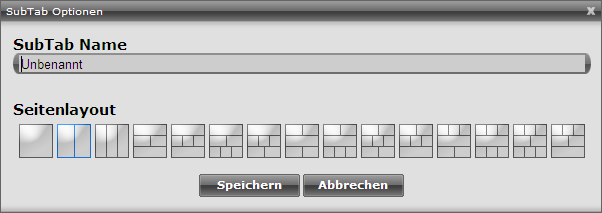Arbeiten mit Webparts
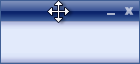
Eine grundlegende Einführung darüber, was ein Webpart ist und wofür es benötigt wird, finden Sie hier.
In diesem Artikel werden die grundlegenden Funktionen zum Arbeiten mit einem Webpart beschrieben.
Alle Einstellungen, die Sie an dem Webpart vornehmen, werden in der Datenbank zu Ihrem Benutzer gespeichert. Sie finden Ihre individuell gestaltete Oberfläche also nach jedem Login und auf jedem PC wieder. Dabei sind die Einstellungen immer benutzerabhängig, sodass jeder Benutzer seine Oberfläche so gestalten kann, wie er sie zum Arbeiten benötigt.
Hinzufügen eines Webparts
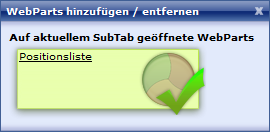
Um ein Webpart hinzuzufügen wählen Sie das Subtab aus, auf dem das Webpart hinzugefügt werden soll. Ein Webpart kann immer nur auf einem Subtab hinzugefügt werden.
Danach wählen Sie in der Toolbar den Menüpunkt "Webpart hinzufügen" aus. Es wird ein neues Fenster angezeigt, in dem alle Webparts aufgelistet werden, die für diesen Bereich (z.B. Adresse, Artikel, etc.) verfügbar sind und auf die Sie Zugriffsrechte haben.
Die angezeigten Webparts sind in drei Kategorien eingeteilt:
- Geschlossene Webparts
- Auf aktuellem Subtab geöffnete Webparts
- Auf anderen Subtabs geöffnete Webparts
Wenn Sie mit der Maus über ein Webpart fahren, wird ein Tooltipp mit weiteren Informationen zu dem Webpart eingeblendet. Dort wird auch angezeigt auf welchem Subtab genau sich das Webpart momentan befindet.
Die Bilder rechts auf dem Webpart zeigen Ihnen an, um was für ein Webpart es sich genau handelt:
- Standard-UniERM-Webpart
- Überschriebenes Webpart
- Kundenspezifisches (MostSpecific) Webpart
- Modulwebpart
- ...
Durch Anwählen der Webparts (es erscheint ein grüner Haken) können Sie auswählen, welche Webparts auf dieses Subtab hinzugefügt werden sollen. Wählen Sie ein Webpart, welches sich momentan auf einem anderen Subtab befindet, so wird dieses Webpart von dem Subtab auf das Aktuelle verschoben.
Entfernen eines Webparts
Um ein Webpart zu Entfernen gibt es zwei Möglichkeiten:
- Sie klicken bei dem Webpart oben rechts auf das "x". Das Webpart wird dadurch von der Oberfläche entfernt. Es kann jederzeit wieder zu der Oberfläche hinzugefügt werden.
- Sie gehen in der Toolbar auf "Webpart hinzufügen" und wählen den grünen Haken dort ab. Auch hier wird das Webpart von der Oberfläche entfernt.
Minimieren von Webparts
Wie bei einem Windows-Fenster klicken Sie auch bei einem Webpart oben rechts auf den Strich, um das Webpart zu minimieren. Webparts, die man nicht häufig benutzt oder die viel Platz wegnehmen, kann man so minimieren, wenn man sie nicht benötigt.
Verschieben und Anordnen von Webparts
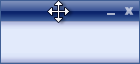
Sie können alle Webparts auf Ihrer Oberfläche beliebig anordnen. Als erstes sollten Sie dafür das richtige Layout wählen.
Gehen Sie auf das Subtab, welches Sie neu anordnen möchten. Wählen Sie in der Toolbar den Menüpunkt "Subtab bearbeiten". In dem neuen Fenster können Sie nun den Namen des Subtabs verändern und eines der vordefinierten Layouts auswählen. Das Layout kann man sich wie eine Tabellenstruktur vorstellen. In jede Zelle können dabei beliebig viele Webparts hinzugefügt werden. Nach dem Klick auf Speichern wird das Layout übernommen und es können Webparts hinzugefügt werden.
Um nun ein Webpart in eine andere Zelle zu verschieben oder die Reihenfolge der Webparts innerhalb der Zelle zu verändern, gehen Sie mit dem Mauszeiger über den oberen Rand des Webparts und halten Sie die linke Maustaste gedrückt. Dann schieben Sie das Webpart an die gewünschte Position. Je nach Breite der Zelle (ein Drittel, die Hälfte oder die ganze Seite) wird das Webpart auf die Breite der Zelle gestreckt.
Webpartberechtigungen
Berechtigungen können auf Webpartebene vergeben werden. Rechte können dabei entweder für einen Benutzer oder eine Gruppe vergeben werden. Für jedes Webpart können folgende Rechte vergeben werden:
- Lesen
- Schreiben
- Schließen
- Minimieren
- Verschieben
Hat ein Benutzer weder selber Rechte an dem Webpart noch durch eine Gruppe, in der er sich befindet, so wird das Webpart ihm weder angezeigt noch kann er es überhaupt hinzufügen.
Die Berechtigungen werden über das Webpart WebPartBerechtigungen vergeben.
Subtablayout anpassen
Sie können das Subtablayout über die Subtaboptionen anpassen. Zu den Optionen gelangen Sie über das Drücken der Taste F6 oder über das Betätigen des Subtab bearbeiten Buttons in der Toolbar.
Das Layout bestimmt, wie viele Zeilen und Spalten Sie auf der jeweiligen Seite zur Verfügung haben, um Webparts anzuordnen.